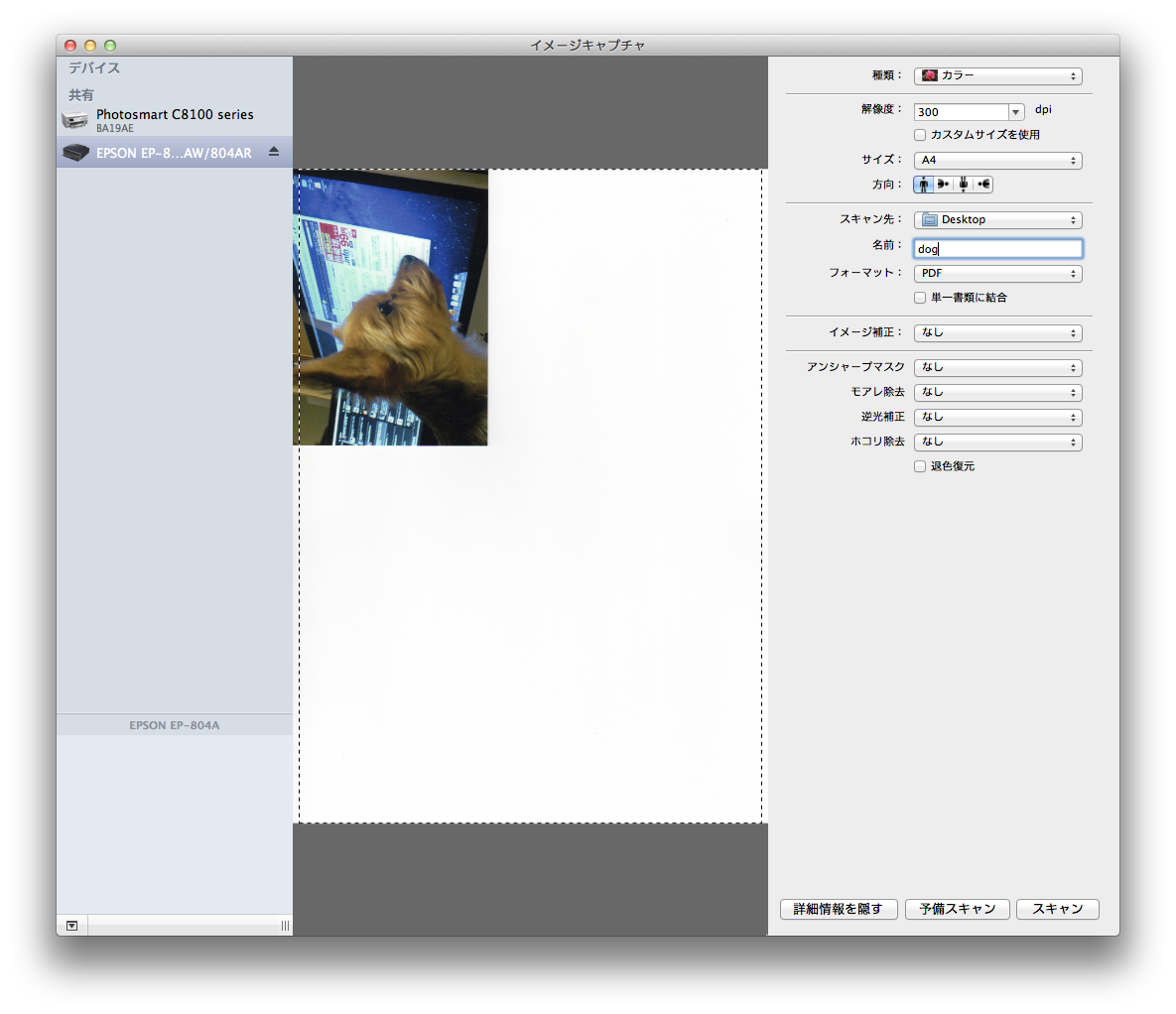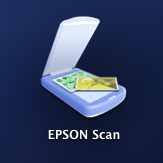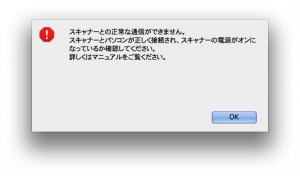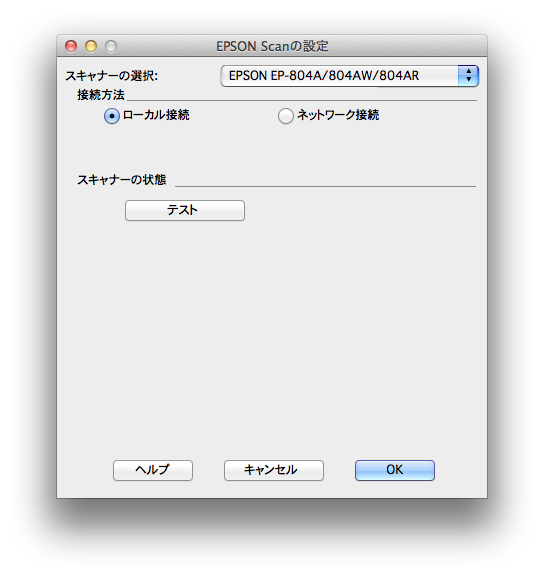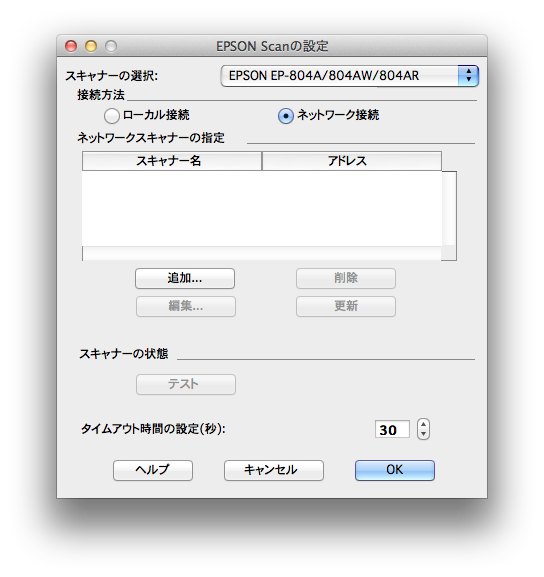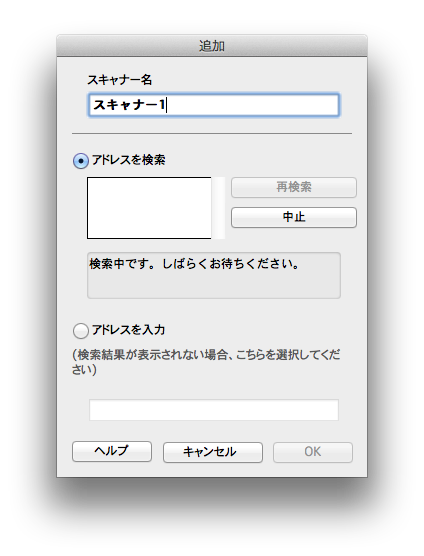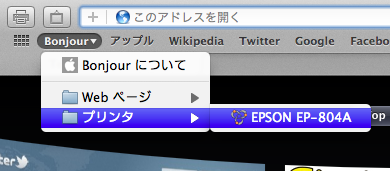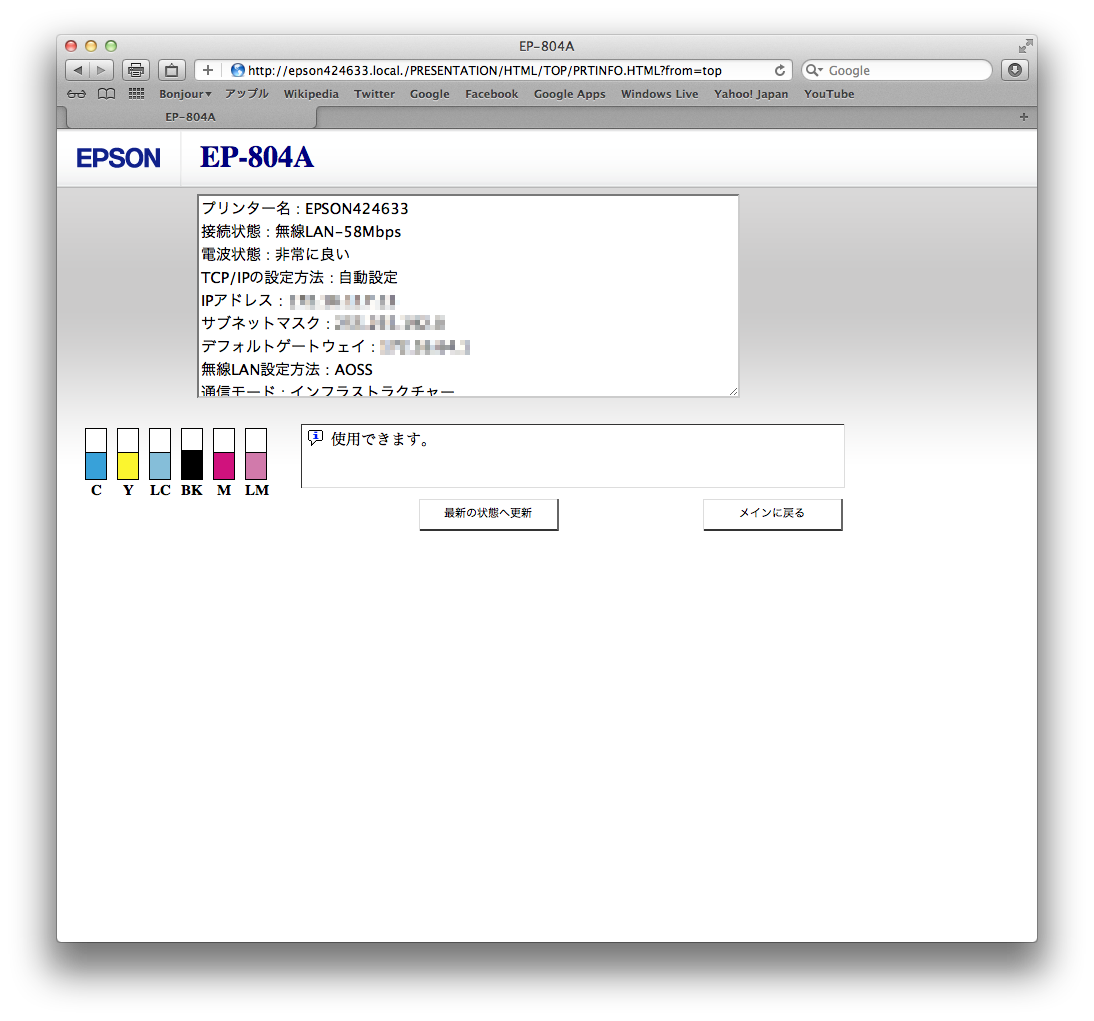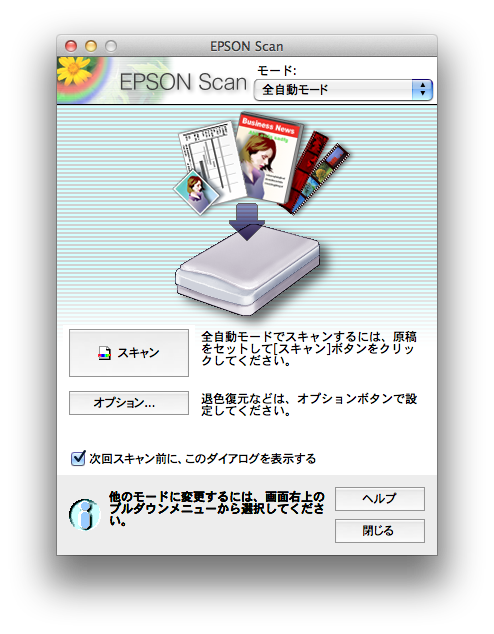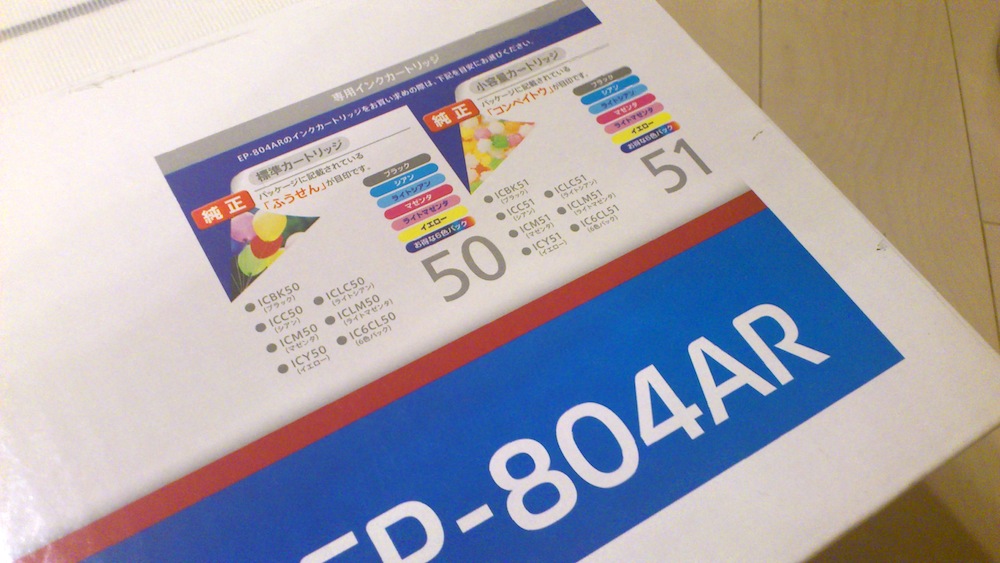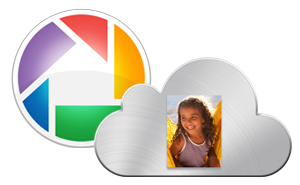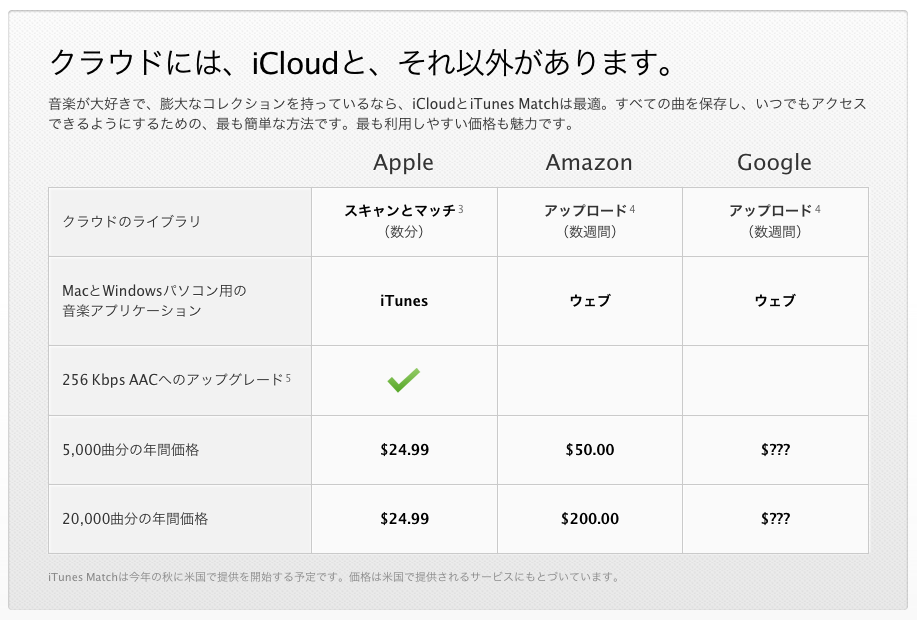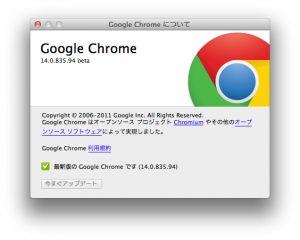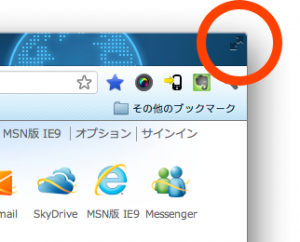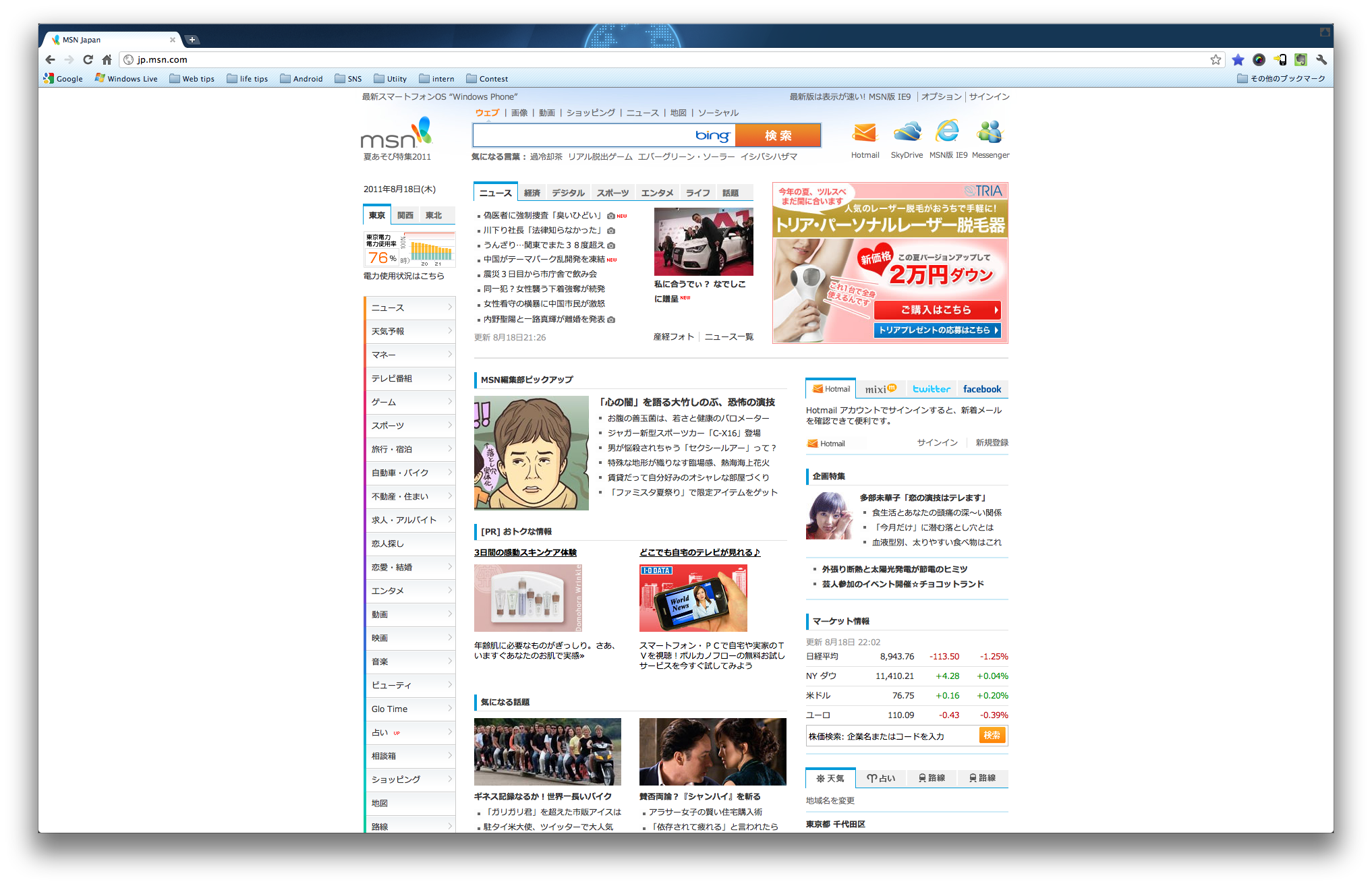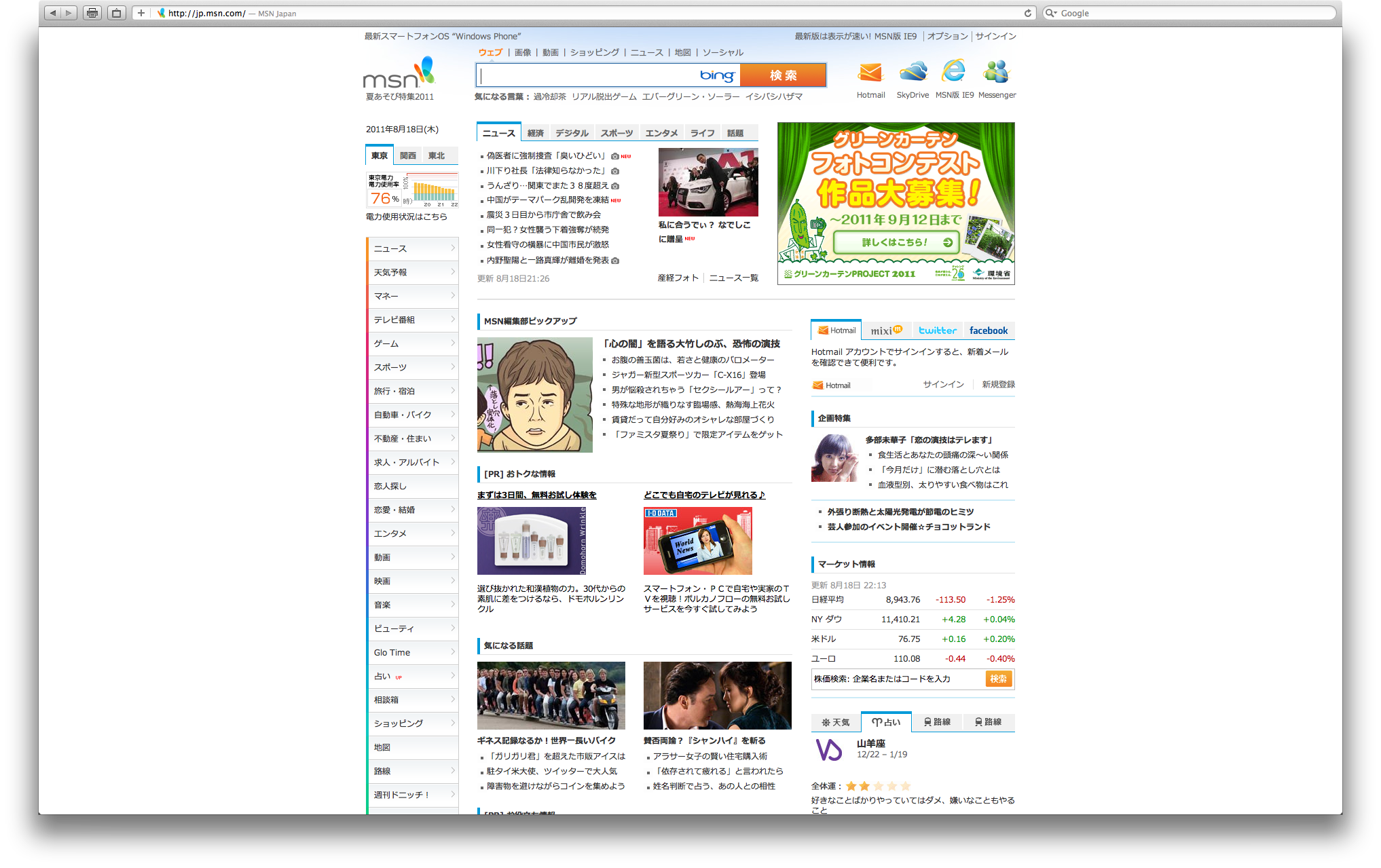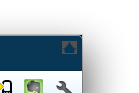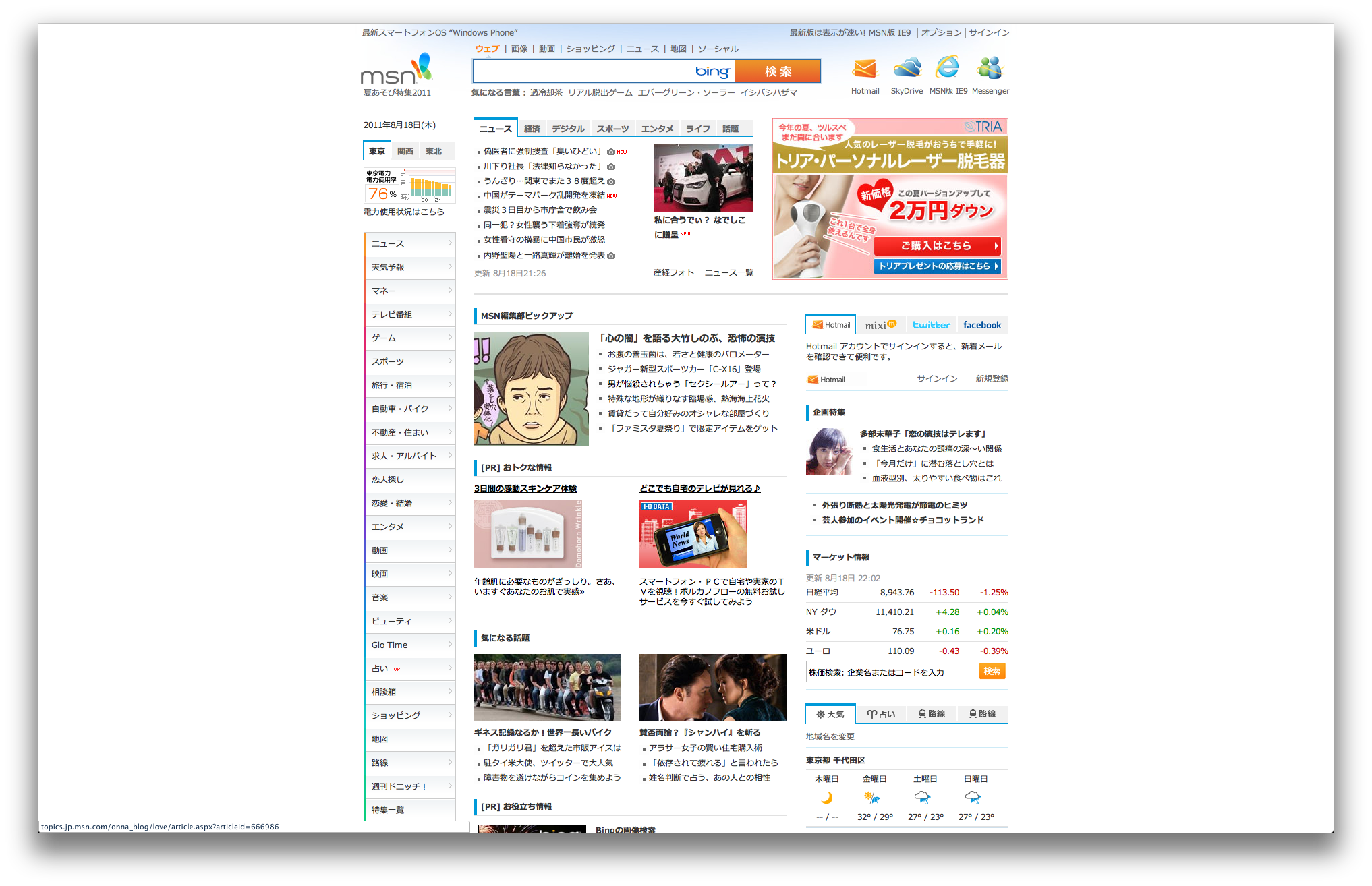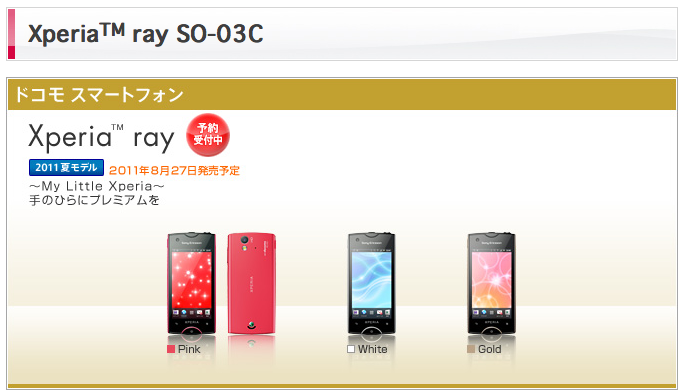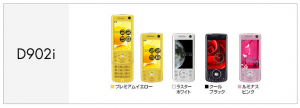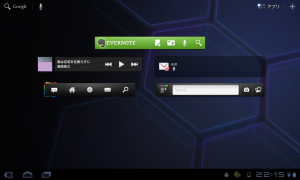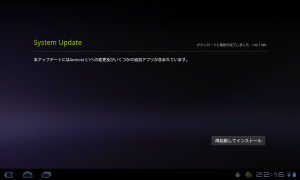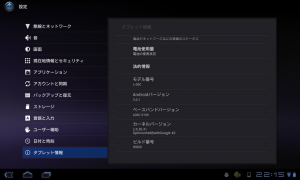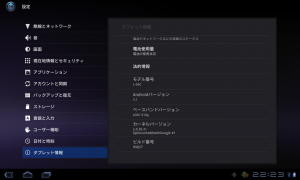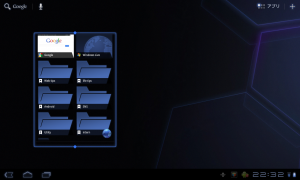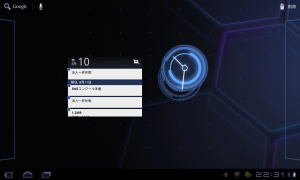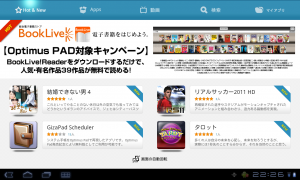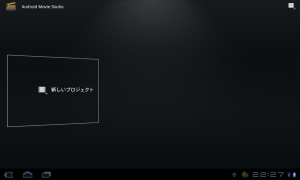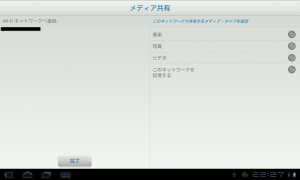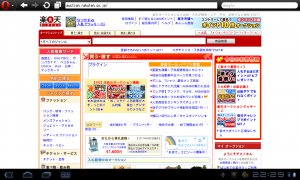次は、「無線LANの設定を書くよ!」と言った手前ですが、
ちょっと気になることがあったので、【番外編】ということで書かせて頂きます。
気になったことというのは、スキャン機能について。
このEP-804AR、複合型プリンターということで、
もちろんスキャン機能がついています。
スキャナユニットを利用して、スキャナーやコピー機として使えるわけです。
さて、そんなスキャン機能ですが、
Mac OS Xではイメージキャプチャという標準ソフトで、
既に設定してあるスキャナーを認識して利用できます。
もちろん、これでも普通にスキャンできますし、
なんといっても追加のソフトウェアを
インストールをしなくて済むので、かなり便利です。
ただ、ちゃんと付属のCDから各種ソフトウェアを
インストールしている皆様はお気付きの通り、
「EPSON Scan」というWindowsでもお馴染みのソフトがあります。
コチラのほうが、なんといっても純正ですから、
細かい編集ができたりするわけです。
ですが。。。
いざ、EPSON Scanを起動させると、
「スキャナーと正常な通信ができません」との怖い文字が。
ちなみに、前述のイメージキャプチャでは普通にスキャンできます。
そこで何かないかなーと探すと、
「EPSON Scanの設定」という別のアプリがありました!
(なんで別なんだろう。。。)
こちらを起動してみると、
この様な画面が現れます。
これを見ると初期設定では「ローカル接続」になっていることがわかります。
今回は無線LANでの接続で利用したいため
「ネットワークで接続」のラジオボタンを押します。
そうするとネットワークスキャナーの指定という欄が追加されます。
一覧には何も表示されていないので、「追加…」ボタンを押します。
追加ウィンドウが現れます。
大抵の場合は「アドレスを検索」で
勝手にIPアドレスを表示してくれて、「OK」を押すだけで済みます。
何らかの原因で検索結果にIPアドレスが表示されない場合は、
「再検索」で再び検索をかけるか、
「アドレスを入力」で直接IPアドレスを入力すると良いです。
ネットワークに接続されたプリンターのIPアドレスは、本体液晶で、
[ホーム]>[セットアップ]>[ネットワーク設定]>[ネットワーク情報確認]
で、確認できます。
また、Macをご利用の場合、
EP-804ARはBonjourに対応してますので、
Safariを起動して、[Bonjour]>[プリンタ]>[EPSON EP-804AR]
をクリックすると各種設定や状態を確認できるページに飛びます。
そこの[プリンター情報確認]からもIPアドレスを確認できます。
さて、無事IPアドレスの設定が終わると、先ほどの
ネットワークスキャナーの指定欄に新たな項目が追加されています。
これで準備は完了です。
念のため、スキャナーの状態欄の「テスト」ボタンで
接続確認をすると良いかもしれません。
(特にIPアドレスを直接入力した人は間違っていると接続できないので)
確認が終わったら、「OK」ボタンを押して、
「EPSON Scanの設定」アプリを終了させます。
そして、再びEPSON Scanを起動させると。。。
ちゃんと起動します。
やはりEPSON Scanの方が
自動で原稿を認識してくれる「全自動モード」や
細かい設定が可能な「プロフェッショナルモード」があって、
使いやすいです。
最近は無線LANで複数のパソコンやプリンタを
ネットワーク化させるのなんて、珍しくありません。
加えて、このEP-804Aシリーズは
「AirPrint」や「スマートフォンプリント」を謳っているわけで、
ユーザーが無線LANを利用することは想定済みなはずです。
なのに、このように設定を行わなければいけないのは、
あまり初心者にはちょっと難しいところがあると思います。
Macなら「イメージキャプチャ」という選択肢がありますが、
Windowsの場合は標準ソフトというわけにはいかないでしょうから、
ユーザー数を考慮しても、より困る人が出てくる気がします。
皆様も是非ご利用の際は、設定をお忘れなく!
以上、番外編でした!
[追記]
次の番外編はプリンターからスキャン命令を出すとき、
プリンターにパソコンを認識させる方法を書きたいと思います。